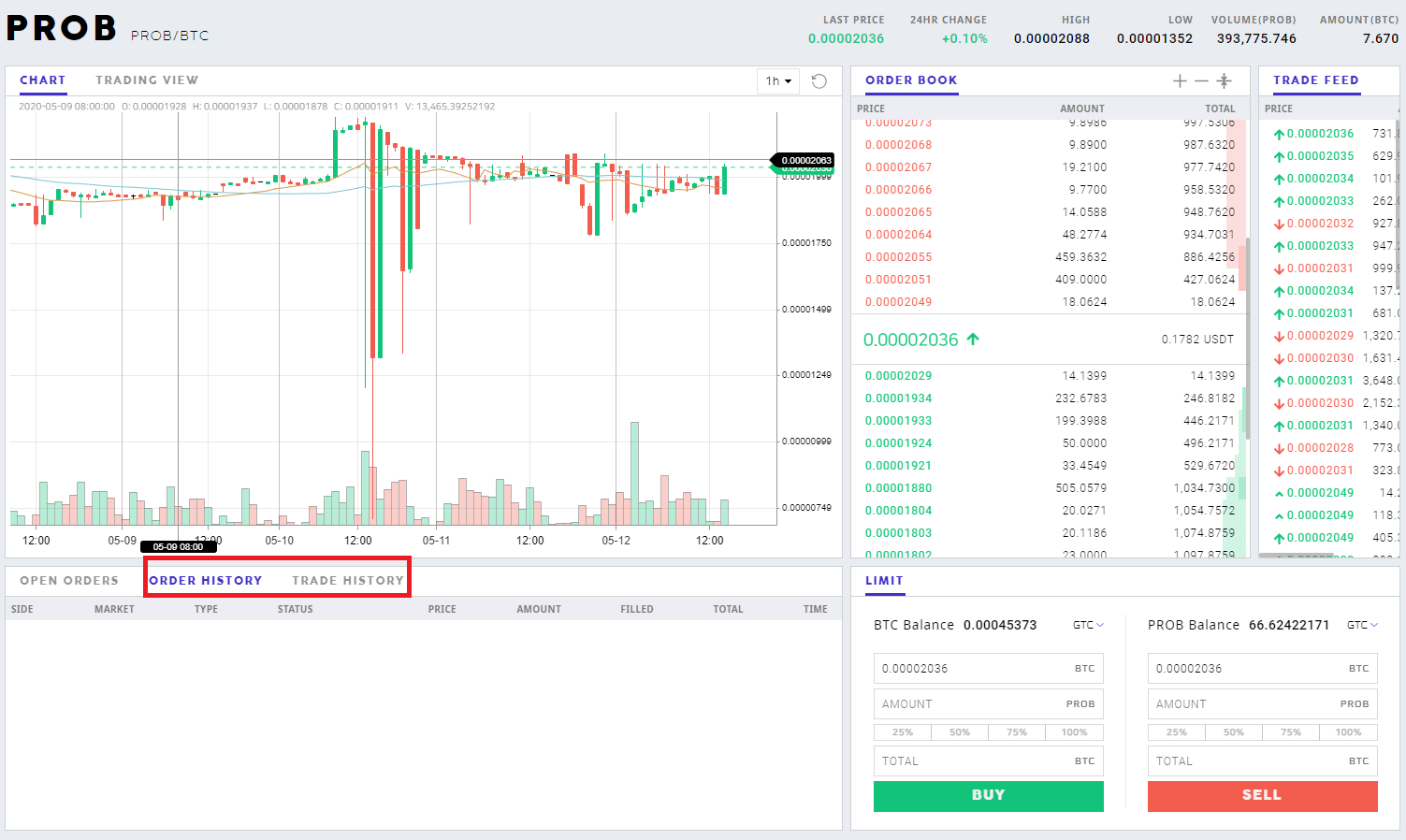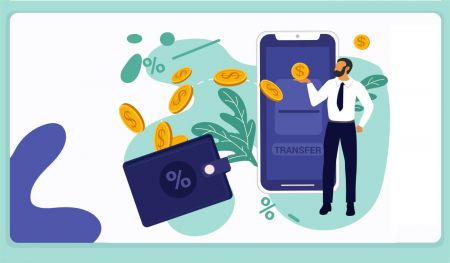ப்ரோபிட்டில் கிரிப்டோவைப் பதிவுசெய்து வர்த்தகம் செய்வது எப்படி
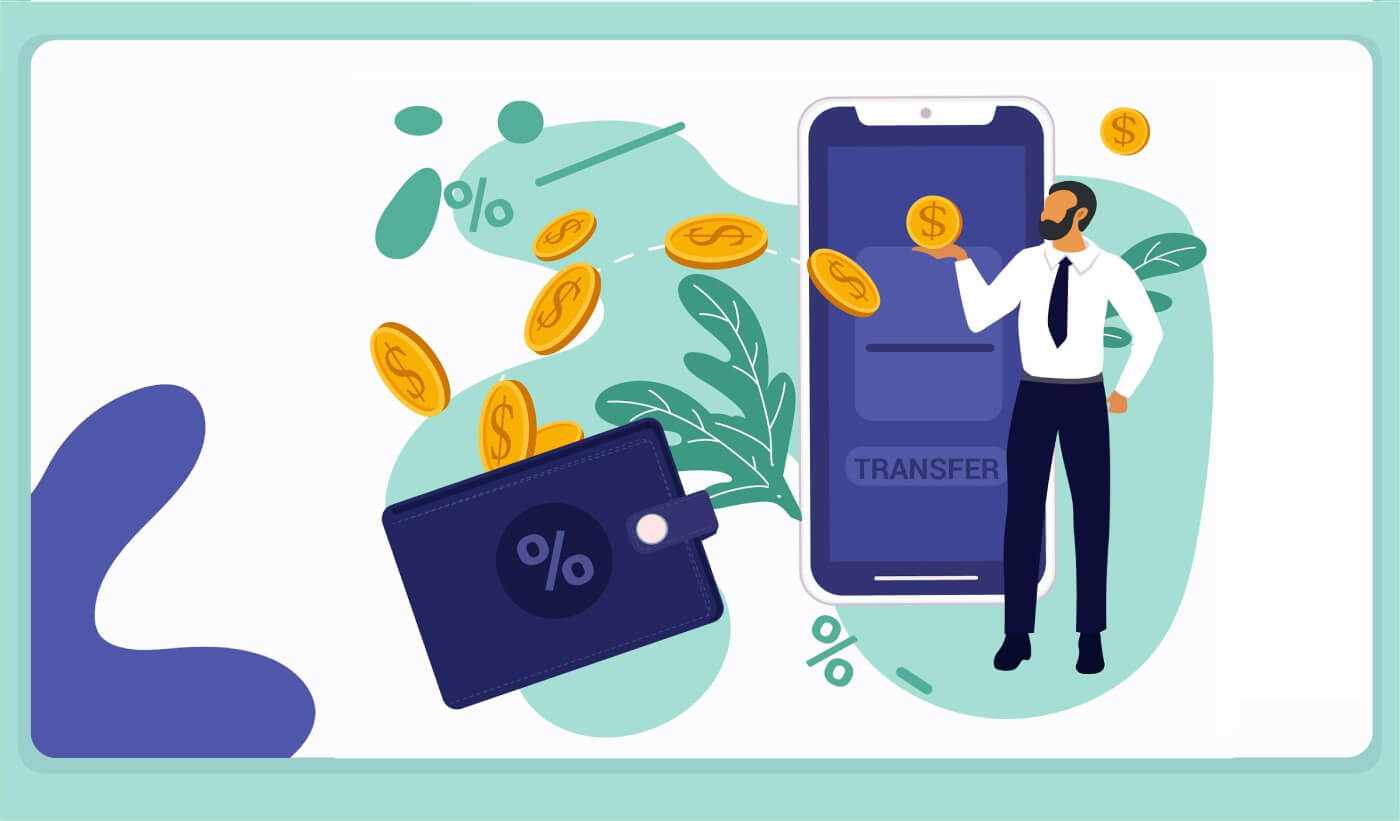
ProBit இல் பதிவு செய்வது எப்படி
ProBit கணக்கை எவ்வாறு பதிவு செய்வது【PC】
probit.com ஐ உள்ளிடவும் , கீழே உள்ளதைப் போன்ற ஒரு பக்கத்தை நீங்கள் பார்க்க வேண்டும். மேல் வலது மூலையில் உள்ள " பதிவு " பொத்தானைக் கிளிக் செய்யவும் . மின்னஞ்சல் முகவரியுடன் கணக்கைப் பதிவுசெய்ய பயனர்களை நாங்கள் ஆதரிக்கிறோம்.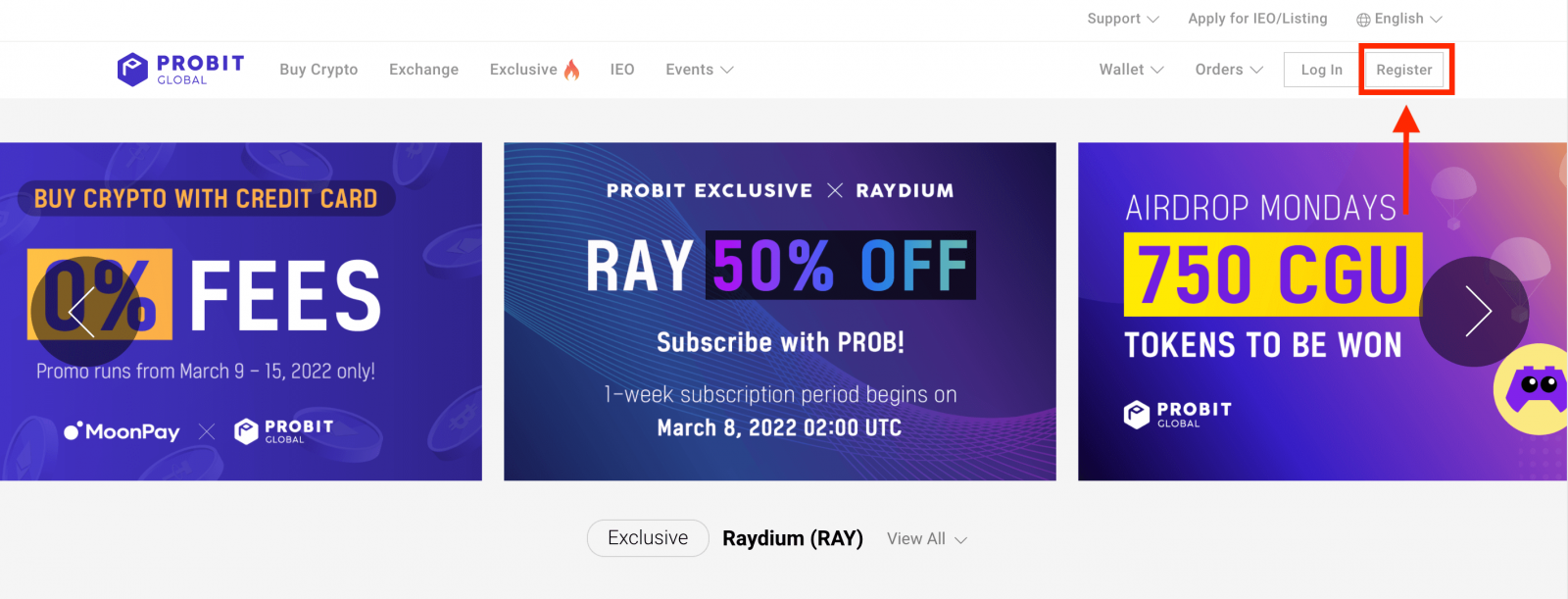
- உங்கள் மின்னஞ்சல் முகவரியை உள்ளிடவும்
- பின்னர் உள்நுழைவு கடவுச்சொல்லை அமைக்கவும்
- படித்துவிட்டு "பயன்பாட்டு விதிமுறைகளை" ஏற்கவும்
- "பதிவு" பொத்தானைக் கிளிக் செய்யவும்
குறைந்தபட்சம் 1 பெரிய எழுத்து, சிறிய எழுத்து, எண் மற்றும் சிறப்பு எழுத்து ஆகியவற்றை உள்ளடக்கிய பாதுகாப்பான கடவுச்சொல்லைப் பயன்படுத்தவும்.
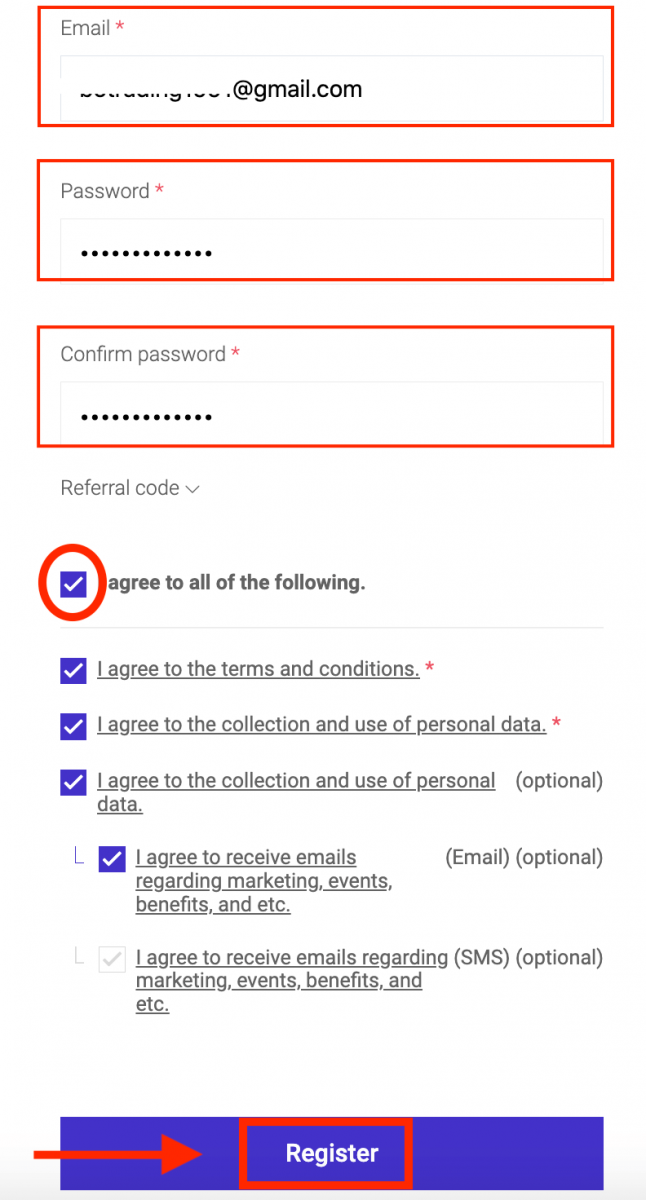
உங்கள் அஞ்சல் பெட்டிக்கு மின்னஞ்சல் சரிபார்ப்புக் குறியீடு அனுப்பப்படும் வரை காத்திருந்து, நீங்கள் பெற்ற சரிபார்ப்புக் குறியீட்டை உள்ளிடவும். "சரிபார்" பொத்தானைக் கிளிக் செய்யவும்.
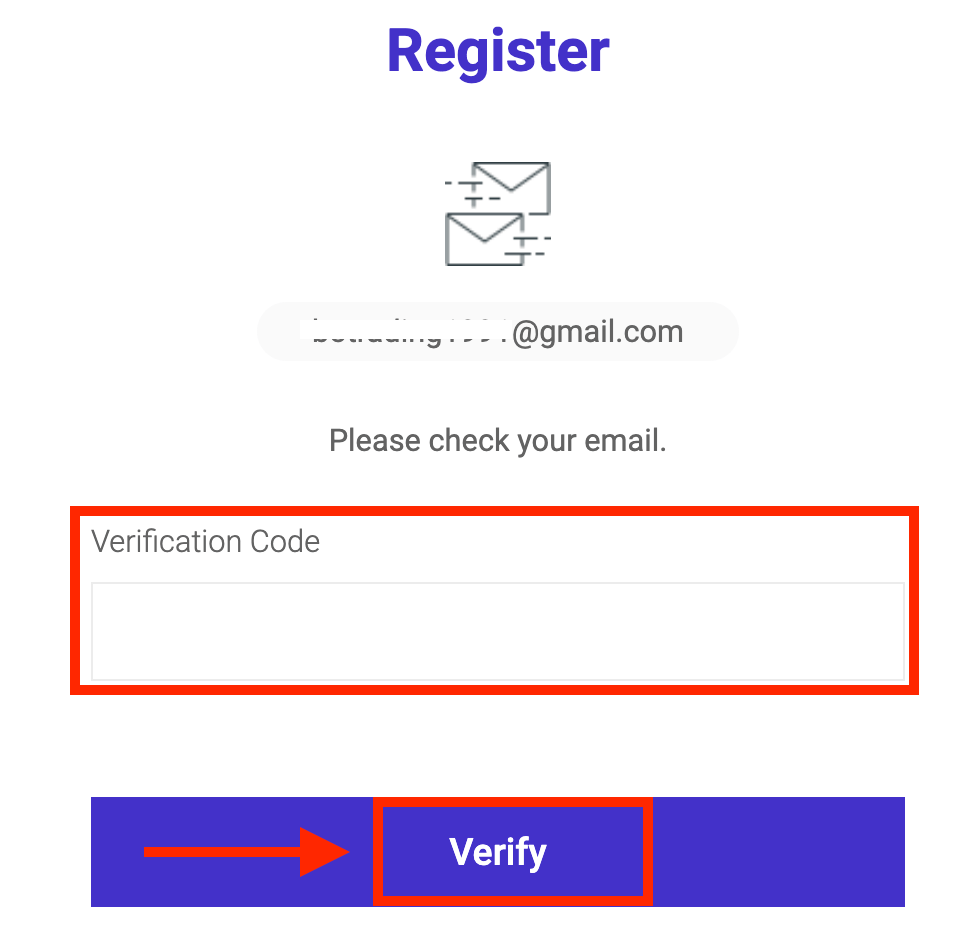
நீங்கள் பதிவை முடித்துவிட்டீர்கள், இப்போது ProBit ஐப் பயன்படுத்த உள்நுழைய முடிந்ததற்கு வாழ்த்துக்கள்.
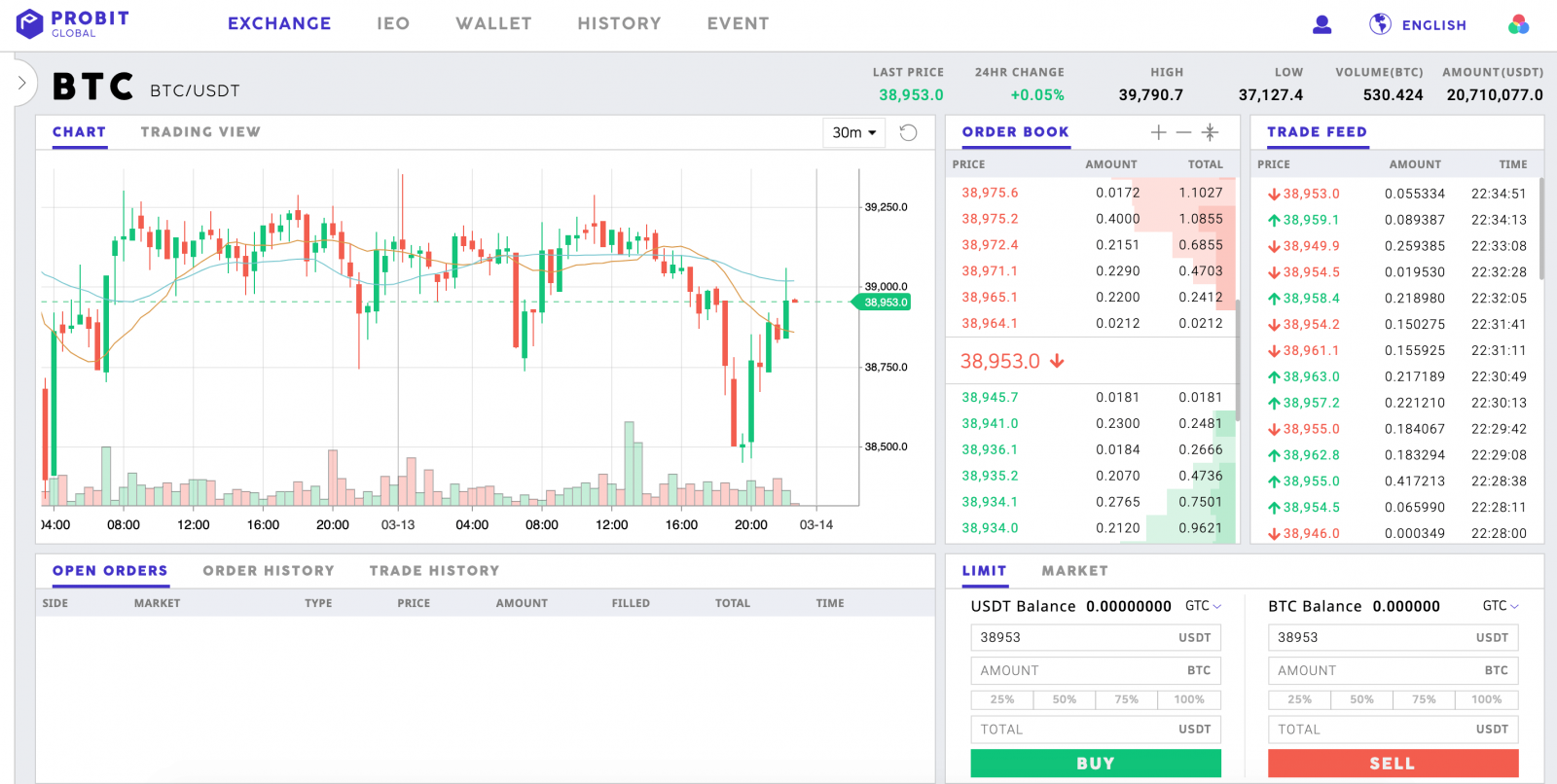
ProBit கணக்கை எவ்வாறு பதிவு செய்வது【APP】
ProBit பயன்பாட்டைத் திறந்து [தயவுசெய்து உள்நுழையவும்] என்பதைத் தட்டவும். மின்னஞ்சல் முகவரியுடன் கணக்கைப் பதிவுசெய்ய பயனர்களை நாங்கள் ஆதரிக்கிறோம்.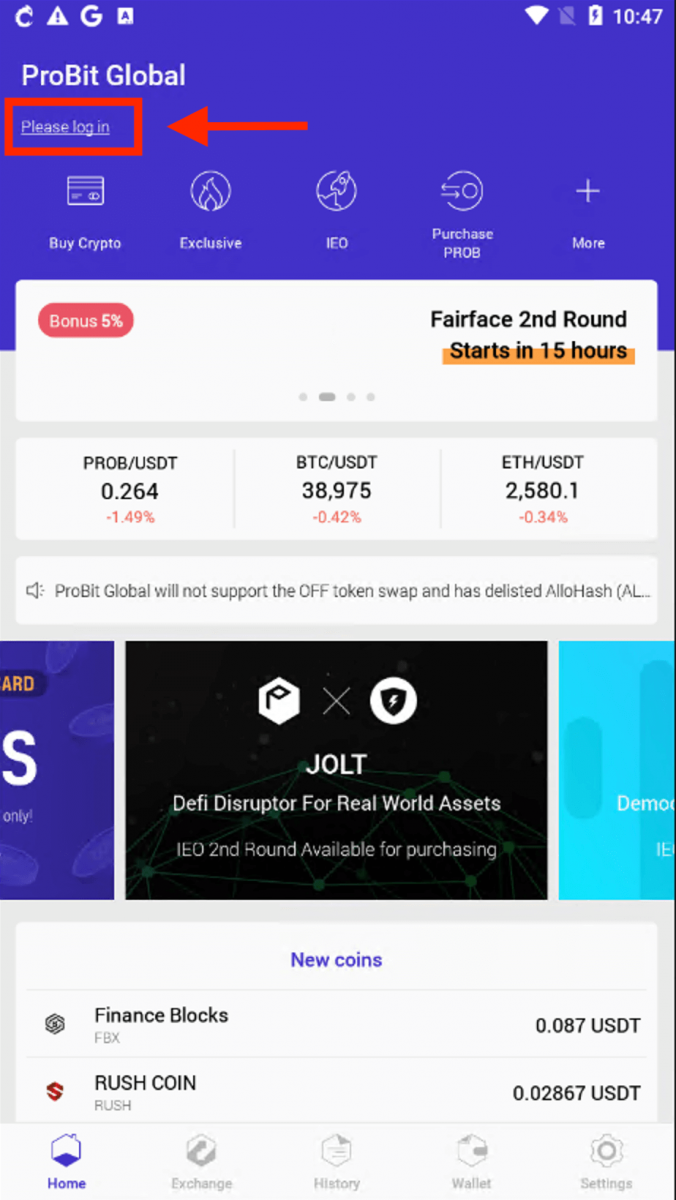
[பதிவு] என்பதைத் தட்டவும்.
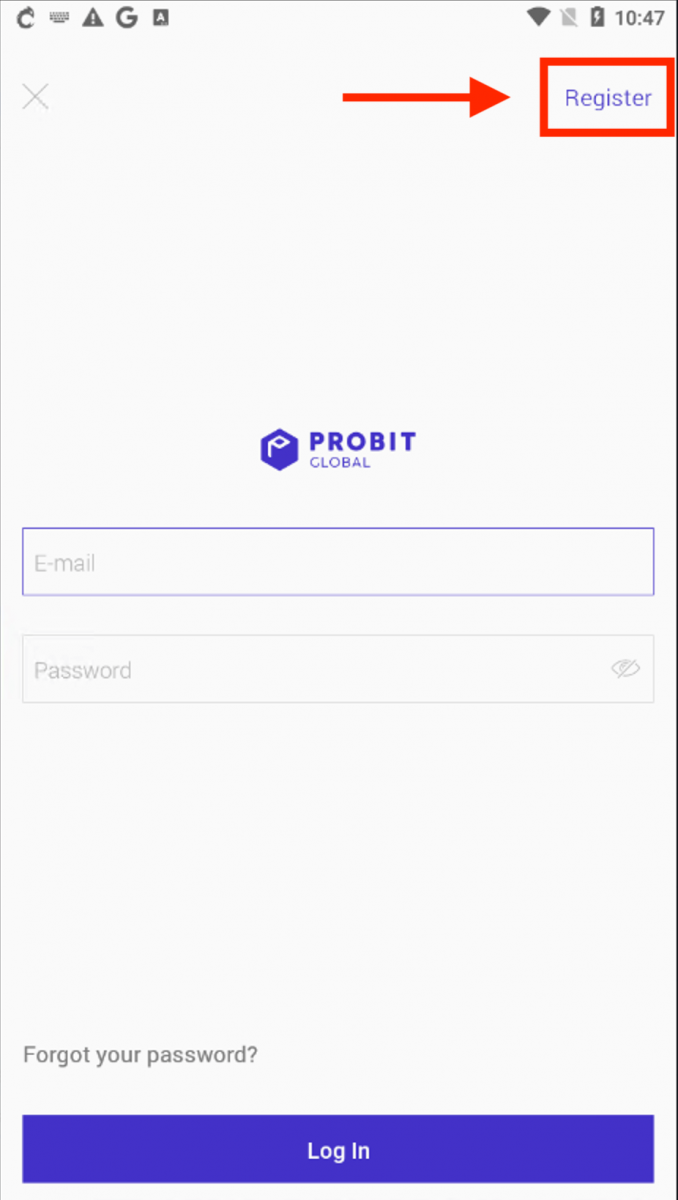
"பயன்பாட்டு விதிமுறைகளை" படித்துவிட்டு ஒப்புக்கொள்ளுங்கள்.
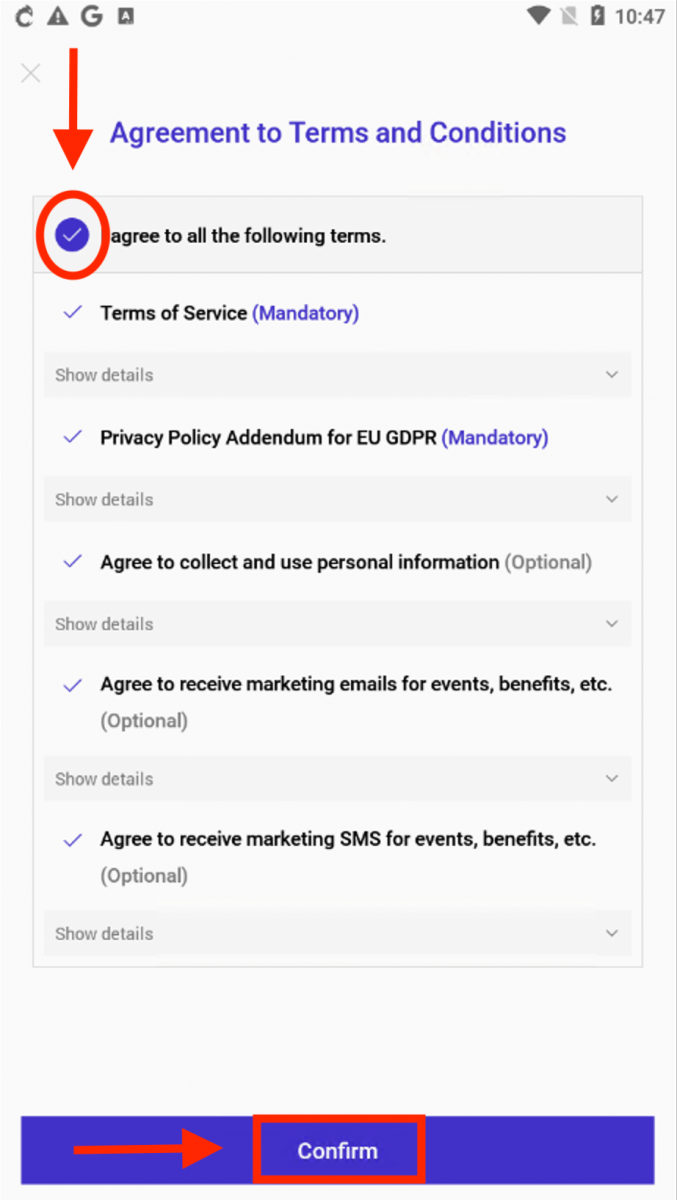
- உங்கள் மின்னஞ்சல் முகவரியை உள்ளிடவும்
- உங்கள் உள்நுழைவு கடவுச்சொல்லை அமைக்கவும்
- "அடுத்து" பொத்தானை கிளிக் செய்யவும்
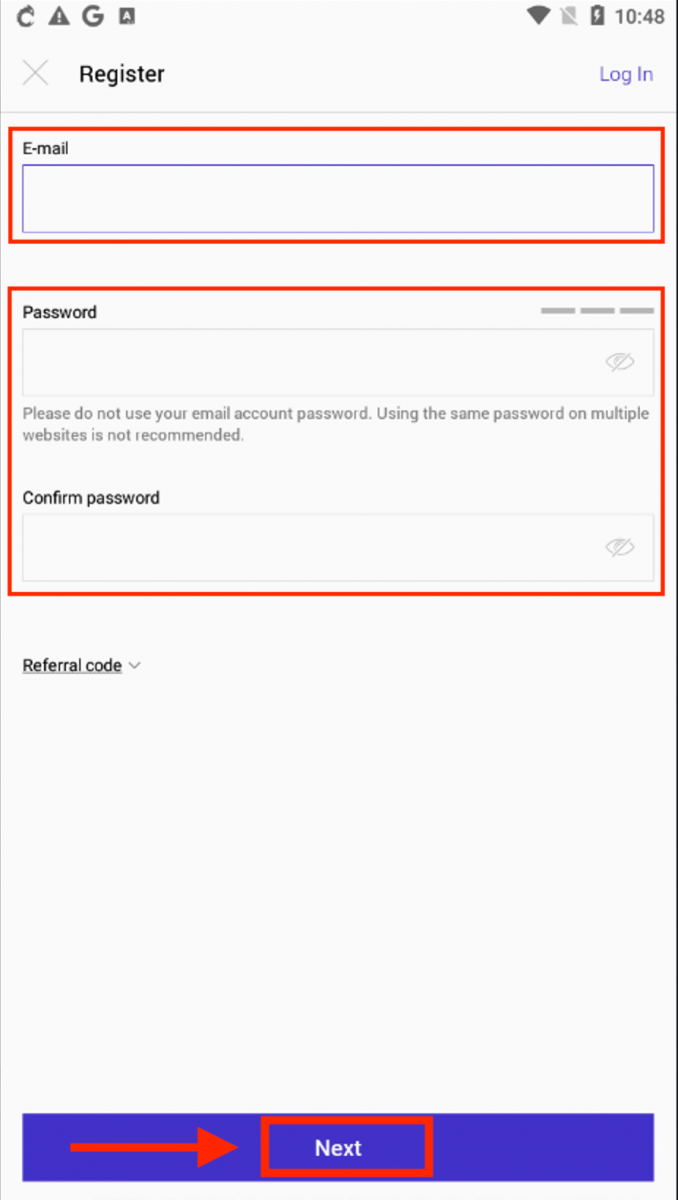
உங்கள் அஞ்சல் பெட்டிக்கு மின்னஞ்சல் சரிபார்ப்புக் குறியீடு அனுப்பப்படும் வரை காத்திருந்து, நீங்கள் பெற்ற சரிபார்ப்புக் குறியீட்டை உள்ளிடவும். பின்னர் "சரிபார்" என்பதைத் தட்டவும்.
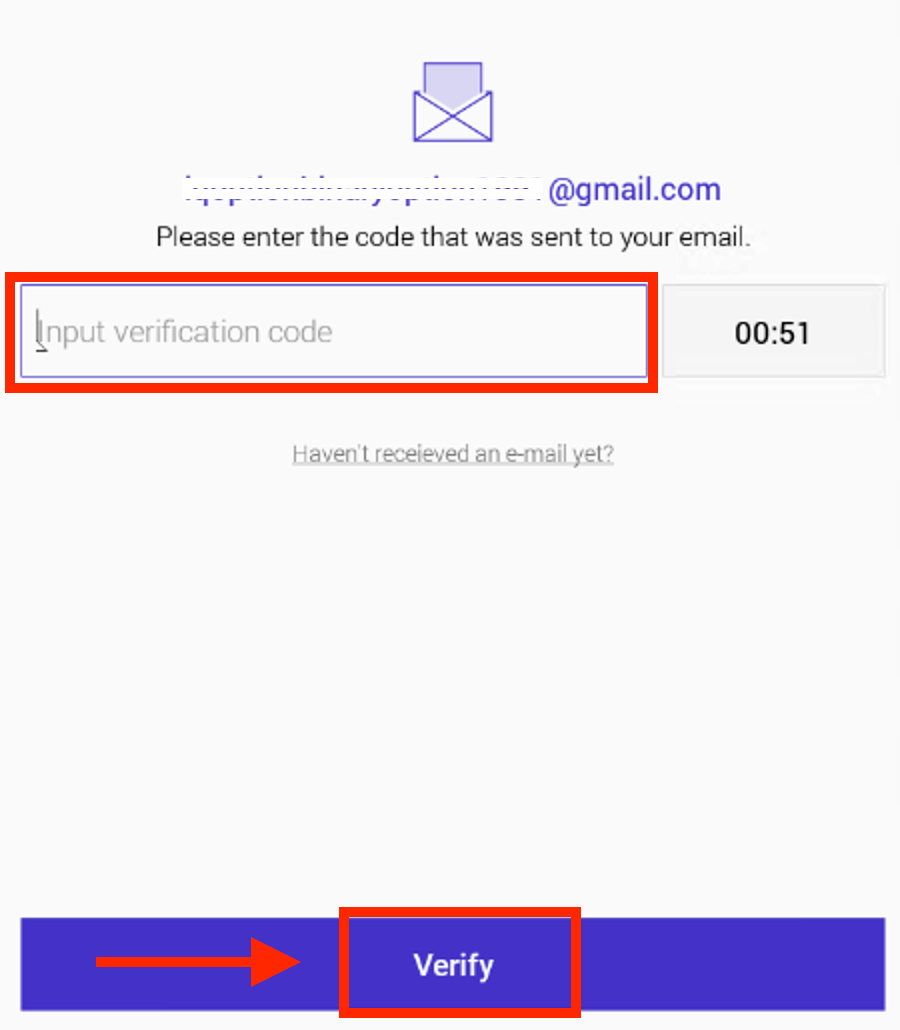
நீங்கள் பதிவை முடித்துவிட்டு இப்போது ProBit ஐப் பயன்படுத்த முடிந்ததற்கு வாழ்த்துக்கள்.
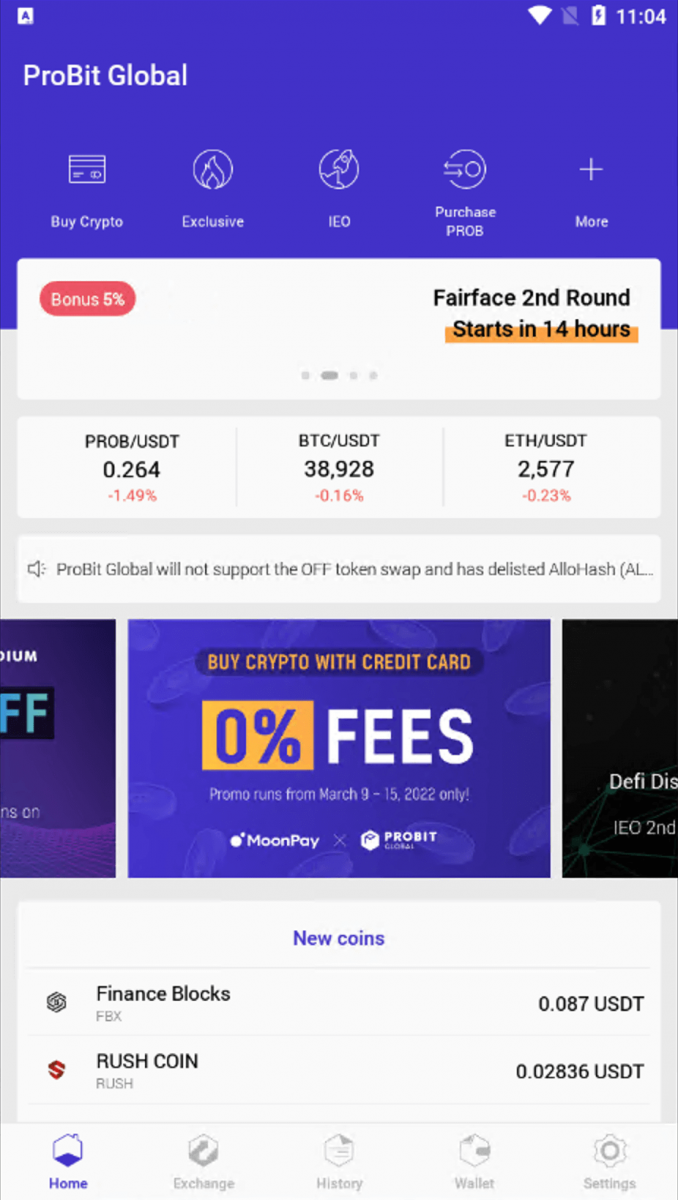
Android க்கான ProBit APP ஐ எவ்வாறு பதிவிறக்குவது?
1. probit.com ஐப் பார்வையிடவும் , பக்கத்தின் கீழே "பதிவிறக்கு" என்பதைக் காணலாம் அல்லது எங்கள் பதிவிறக்கப் பக்கத்தை நீங்கள் பார்வையிடலாம்: https://www.probit.com/en-us/download-app .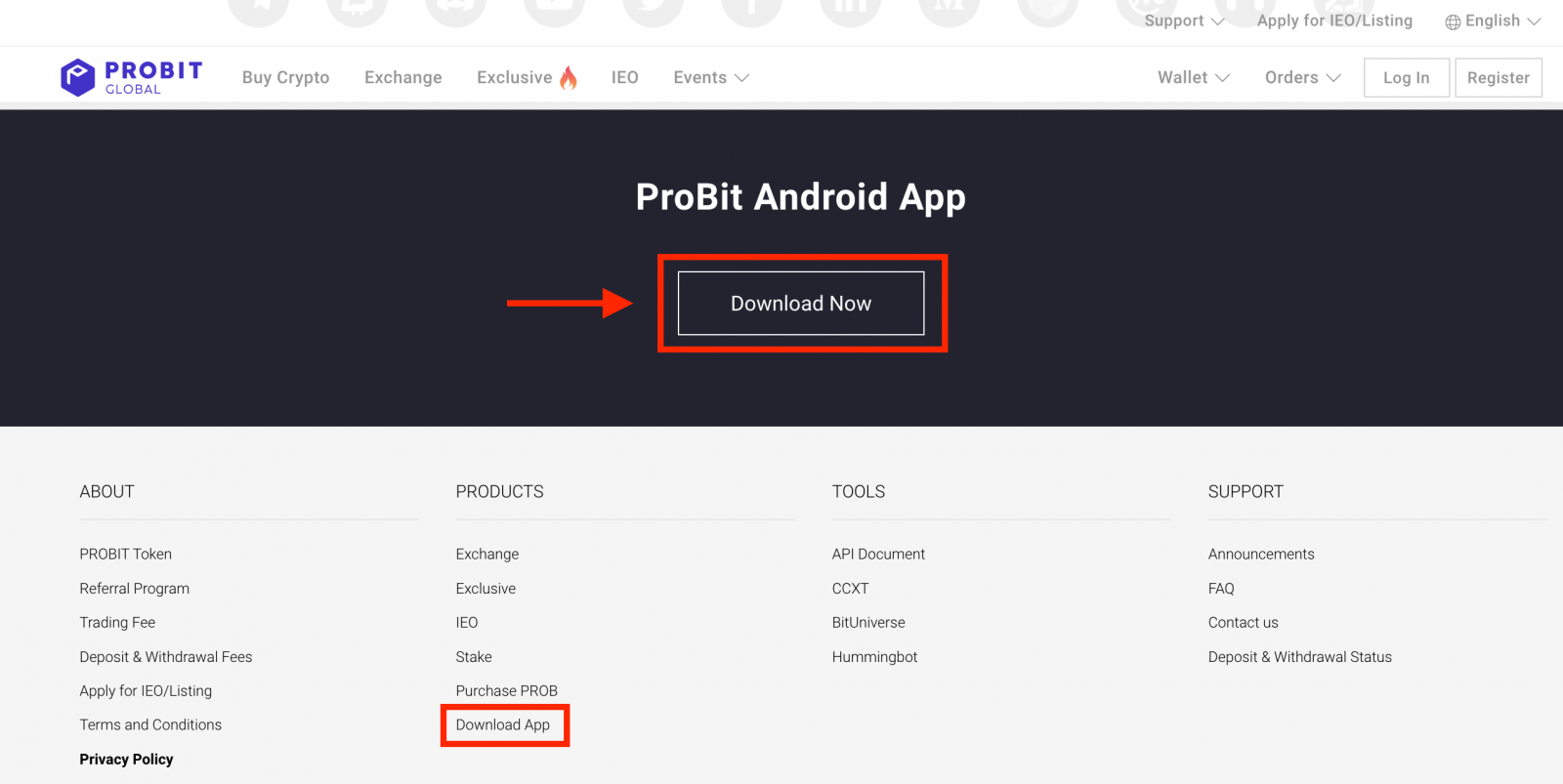
Androidக்கான மொபைல் ஆப்ஸ் Google Play store இல் பதிவிறக்கம் செய்யக்கூடியது: https://play.google.com/store/apps/details?id=com.probit.app.android2.release.global .
2. பதிவிறக்கி நிறுவ "நிறுவு" என்பதை அழுத்தவும்.
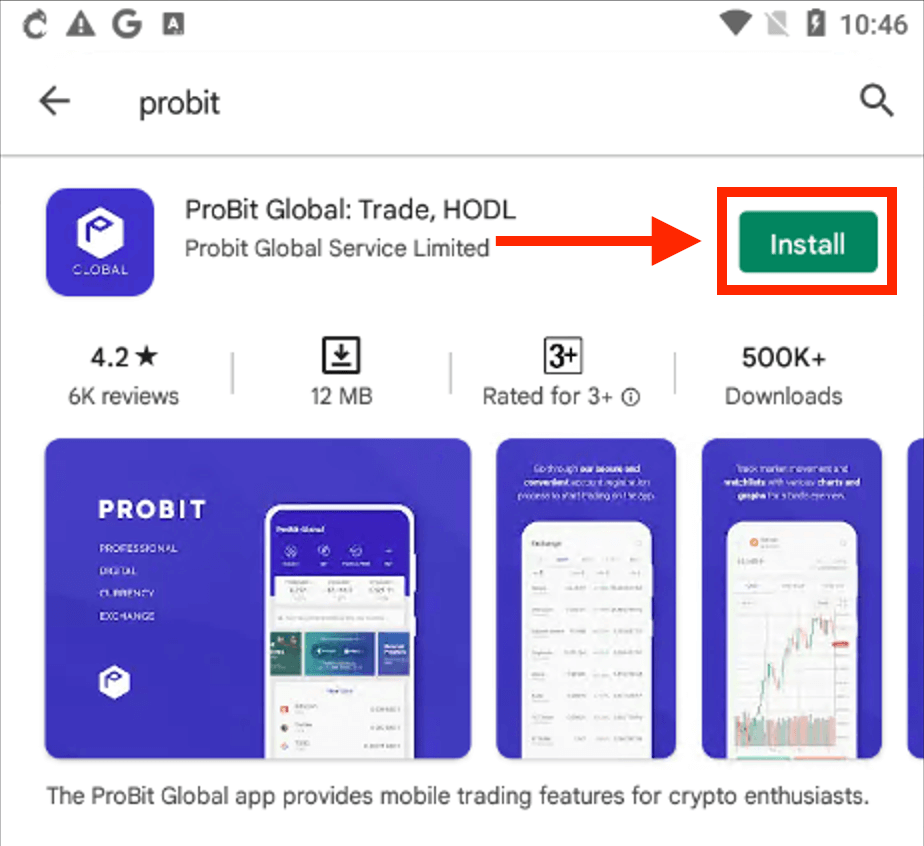
3. தொடங்குவதற்கு உங்கள் ProBit பயன்பாட்டைத் தொடங்க "திற" என்பதை அழுத்தவும்.
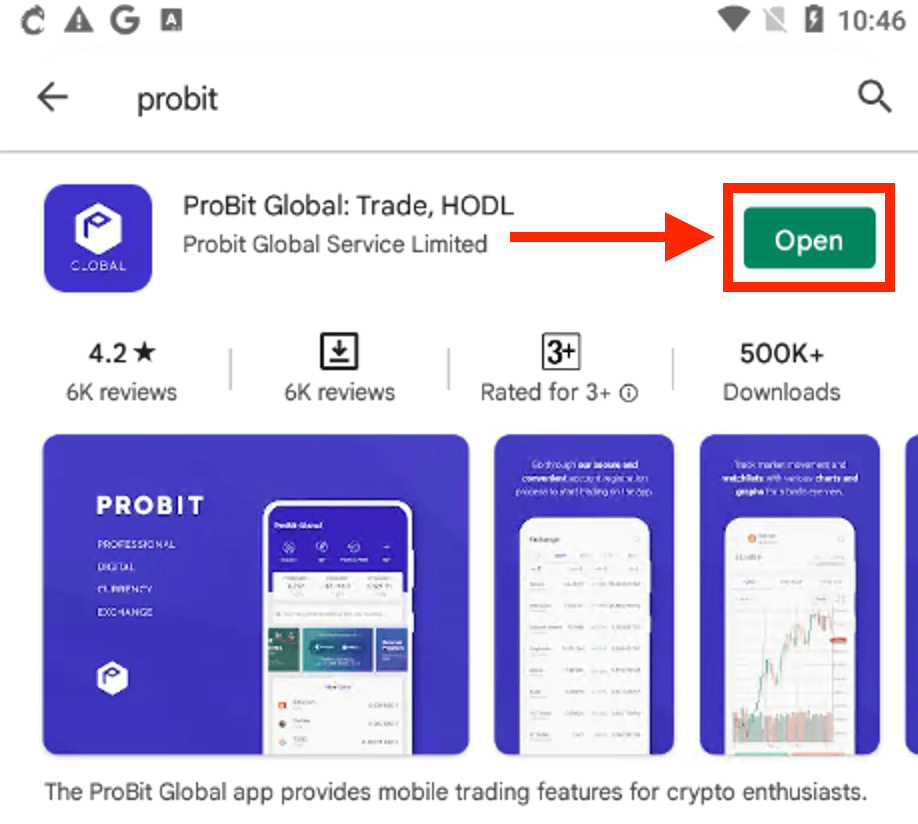
ப்ரோபிட்டில் கிரிப்டோ வர்த்தகம் செய்வது எப்படி
ஒரு வர்த்தகத்தை எவ்வாறு செயல்படுத்துவது
1. வர்த்தகத்தைத் தொடங்குவதற்கு போதுமான நிதியை உங்கள் கணக்கில் டெபாசிட் செய்தவுடன், "பரிமாற்றம்" என்பதைக் கிளிக் செய்யவும்.
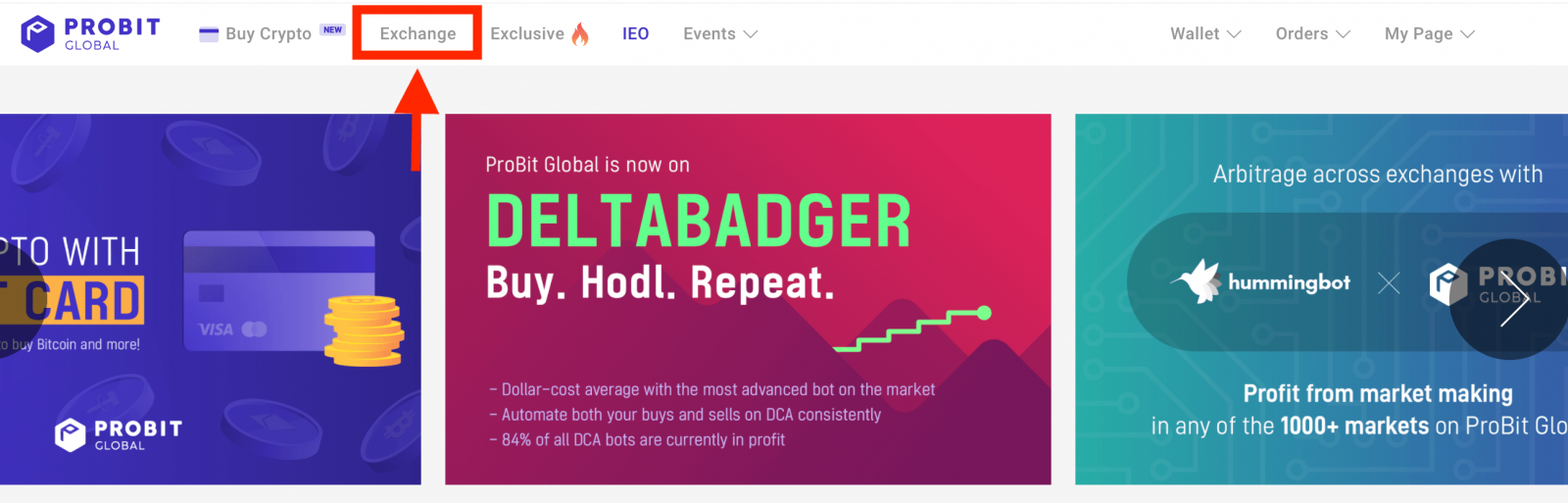
2. நீங்கள் பரிமாற்றத்திற்கு அனுப்பப்படுவீர்கள். ப்ரோபிட் குளோபல் டிரேடிங் பிளாட்ஃபார்மின் இடைமுகத்தைப் பற்றி தெரிந்துகொள்ள சில நிமிடங்கள் எடுத்துக் கொள்ளுங்கள்.
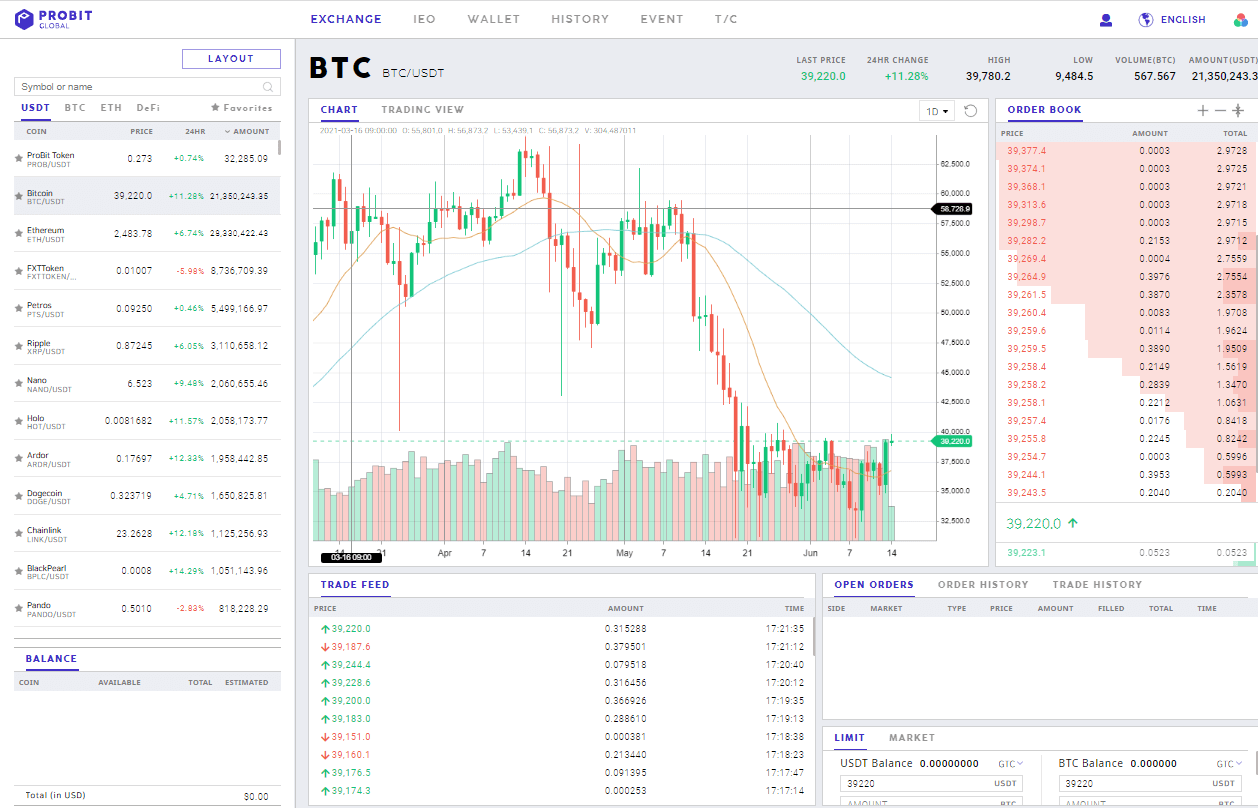
3. இடைமுகத்தின் இடது புறத்தில், கிடைக்கும் அனைத்து சந்தைகளையும் அவற்றின் வர்த்தக ஜோடிகளுடன் பார்க்கலாம். உங்கள் திரையின் நடுவில் தேர்ந்தெடுக்கப்பட்ட வர்த்தக ஜோடிக்கான விலை விளக்கப்படம் உள்ளது. வலது புறத்தில், "ஆர்டர் புக்" மற்றும் "டிரேட் ஃபீட்" ஆகியவற்றின் கீழே, " வாங்க " மற்றும் " விற்பனை " என்ற ஆர்டர் செயல்படுத்தல் பிரிவு உள்ளது , அங்கு நீங்கள் வர்த்தகத்தை இயக்கலாம்.
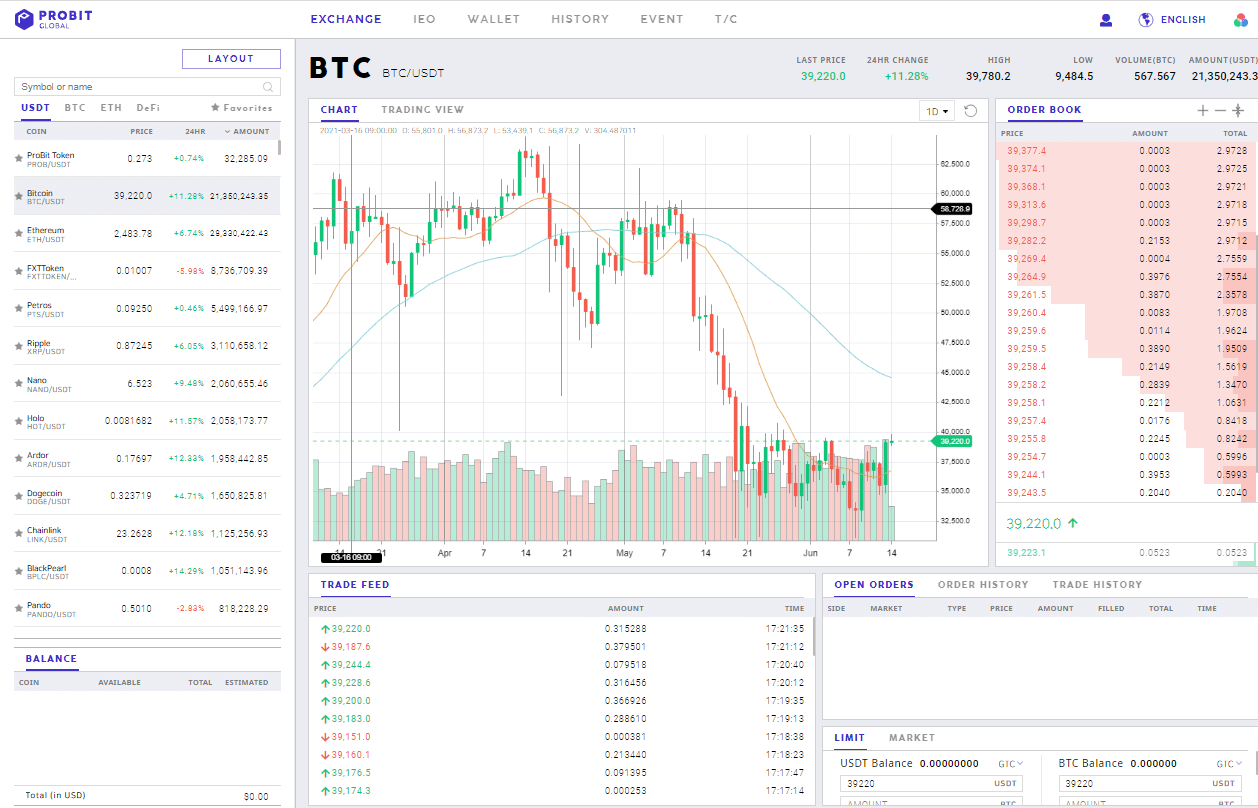
4. எடுத்துக்காட்டாக, நீங்கள் ProBit டோக்கனை (PROB) வர்த்தகம் செய்ய விரும்பினால், உங்கள் திரையின் இடது பக்கத்தில் உள்ள சந்தைப் பிரிவின் உள்ளீட்டு புலத்தில் " PROB " அல்லது " PROBit Token " ஐத் தேடுங்கள். விலை விளக்கப்படம் வர்த்தக ஜோடி PROB/USDTக்கு மாறும். ஆர்டர் செயல்படுத்தல் பகுதிக்குச் செல்லவும். இயல்பாக, " எல்லை " தேர்ந்தெடுக்கப்பட்டது. 5. BUY பிரிவின் "BTC இருப்பு" மற்றும் SELL பிரிவில் "PROB இருப்பு"
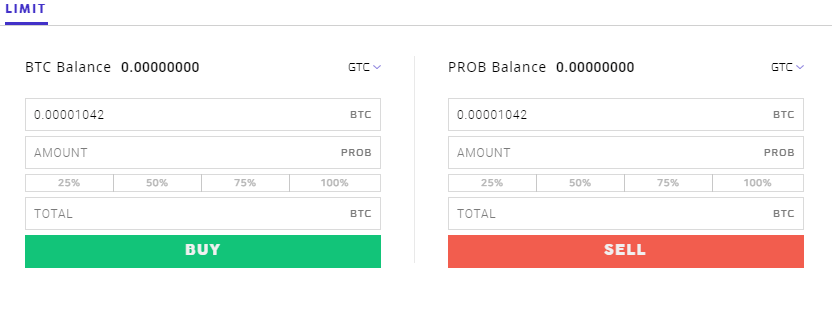
என்று சொல்லும் இடத்திற்கு அடுத்து, "GTC" மற்றும் ஒரு சிறிய அம்பு கீழே சுட்டிக்காட்டுவதைக் காணலாம். நீங்கள் அதைக் கிளிக் செய்யும் போது, கீழே பட்டியலிடப்பட்டுள்ள நான்கு வகையான வரம்பு ஆர்டர்களுடன் கீழ்தோன்றும் மெனு திறக்கும். இந்த ஆர்டர்களில் ஏதேனும் ஒன்றைத் தொடங்குவதற்கு முன், ஒவ்வொரு வகை ஆர்டரையும் நீங்கள் புரிந்து கொள்ள வேண்டும். 6. BTC இல் செயல்படுத்துவதற்கான விலையையும், வாங்க வேண்டிய PROB அளவையும் உள்ளிடவும் அல்லது சரிசெய்யவும். வர்த்தகம் செய்வதற்கான மொத்த BTC அல்லது USDT தொகை தானாகவே கணக்கிடப்படும். உங்கள் ஆர்டரை வைக்க வாங்கு பொத்தானைக் கிளிக் செய்யவும். இந்த எடுத்துக்காட்டில், ஒரு PROBக்கு 0.00001042 BTC என்ற விலையில் 100 PROB ஐ வாங்குவதற்கான வரம்பு ஆர்டரை உள்ளிட்டோம். ஆர்டரின் மொத்த விலை 0.001042 BTC ஆகும். மாற்றாக, ஆர்டர் புத்தகத்தில் நீங்கள் பரிவர்த்தனை செய்ய விரும்பும் விலையைக் கிளிக் செய்யலாம், அது உங்கள் வரம்பு ஆர்டர் விலையின் அளவாக தானாகவே பிரதிபலிக்கும். 7. உங்கள் ஆர்டர் செய்யப்பட்டவுடன், இடைமுகத்தின் இடது பக்கத்தின் கீழே உங்கள் ஆர்டரைப் பற்றிய புதுப்பிப்புகளை தானாகவே பெறுவீர்கள். வாங்கும் ஆர்டரைச் செய்யும்போது, விற்பனை ஆர்டர் புத்தக ஆர்டர்களுடன் விலை பொருந்த வேண்டும், மேலும் நேர்மாறாகவும். 8. ஆர்டர் நிலையைப் பொறுத்து, ஆர்டர் செயல்படுத்தல் பகுதிக்குக் கீழே " ஓப்பன் ஆர்டர்கள் " அல்லது " ஆர்டர் ஹிஸ்டரி " யில் உங்கள் ஆர்டர் தோன்றும் . வாழ்த்துகள்! நீங்கள் ProBit Global இல் வர்த்தகம் செய்துள்ளீர்கள்.
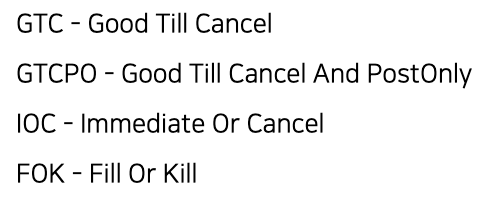
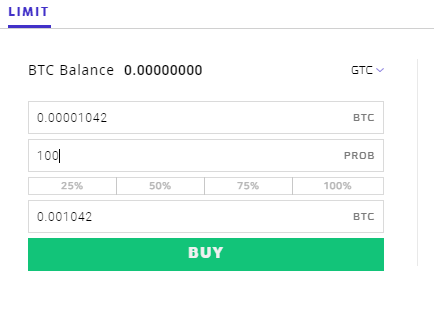
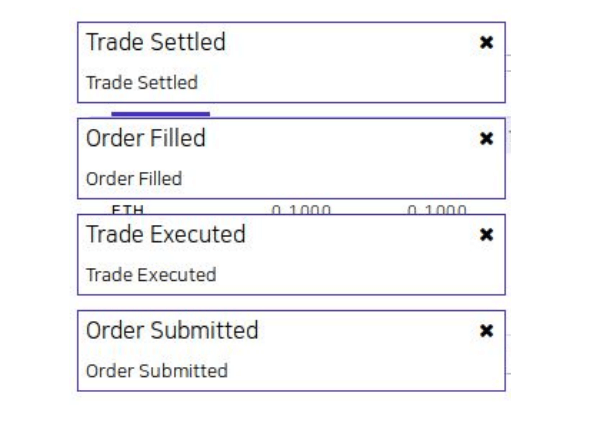
வரம்பு ஆணை என்றால் என்ன?
வரம்பு ஆணை என்பது வர்த்தகரால் நிர்ணயிக்கப்பட்ட விலைகளின் அடிப்படையில் ஒரு நிபந்தனை வர்த்தகமாகும். வர்த்தகம் வர்த்தகம் செய்யப்பட்ட சொத்துக்கான அதிகபட்ச அல்லது குறைந்தபட்ச விலையை நிர்ணயிக்கும். வர்த்தகம் ஒரு குறிப்பிட்ட விலையில் (அல்லது சிறப்பாக) செய்யப்படாவிட்டால் வர்த்தகம் செயல்படுத்தப்படாது. வர்த்தகரின் இலக்குகளை நிறைவேற்ற, வரம்பு வரிசையில் மற்ற நிபந்தனைகளைச் சேர்க்கலாம். இந்த வர்த்தகத்தின் தன்மையுடன், அது செயல்படுத்தப்படுவதற்கு உத்தரவாதம் இல்லை.வரம்பு ஆர்டரை வைக்கும் போது, GTC ஐ கிளிக் செய்தால், பல்வேறு வகையான ஆர்டர்கள் காண்பிக்கப்படும்.
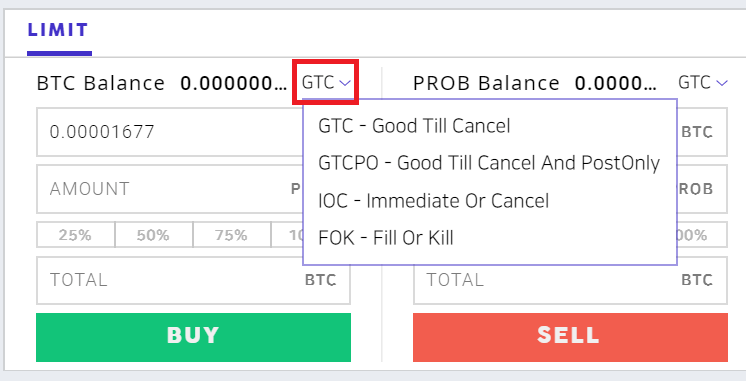
ஆதரிக்கப்படும் வரம்பு ஆர்டர்களின் வகைகள் இங்கே பட்டியலிடப்பட்டுள்ளன:
- GTC - GTC ஆர்டர் என்பது ஒரு குறிப்பிட்ட விலைப் புள்ளியில் செயல்படுத்தப்படும் ஒரு ஆர்டராகும், அந்த புள்ளியை அடைவதற்கான காலக்கெடுவைப் பொருட்படுத்தாமல்.
- GTCPO - ஒரு GTCPO என்பது வரம்பு வர்த்தகமாகும், அது உடனடியாக செயல்படுத்த முடியாத போது மட்டுமே நிறைவு செய்யப்படும்.
- ஐஓசி - உடனடி அல்லது ரத்துசெய்யும் ஆர்டர் (ஐஓசி) என்பது ஒரு பாதுகாப்பை வாங்க அல்லது விற்பதற்கான ஆர்டராகும், இது அனைத்தையும் அல்லது பகுதியை உடனடியாக செயல்படுத்துகிறது மற்றும் ஆர்டரின் எந்தப் பகுதியையும் ரத்து செய்கிறது.
- FOK - ஃபில் அல்லது கில் (FOK) என்பது பத்திர வர்த்தகத்தில் பயன்படுத்தப்படும் நேர-இன்-ஃபோர்ஸ் பதவியாகும், இது ஒரு பரிவர்த்தனையை உடனடியாகவும் முழுமையாகவும் அல்லது இல்லாமலும் செய்ய ஒரு தரகுக்கு அறிவுறுத்துகிறது.
வரம்பு ஆர்டரை எவ்வாறு முடிப்பது
வரம்பு ஆர்டரை முடிக்கும்போது நீங்கள் பின்பற்றக்கூடிய சில குறிப்புகள் இங்கே உள்ளன :
🔸 ஆர்டர் புத்தகத்தில் உள்ள விலைகளில் ஒன்றைக் கிளிக் செய்தால், குறிப்பிட்ட விலை தானாகவே பொருந்தும்.
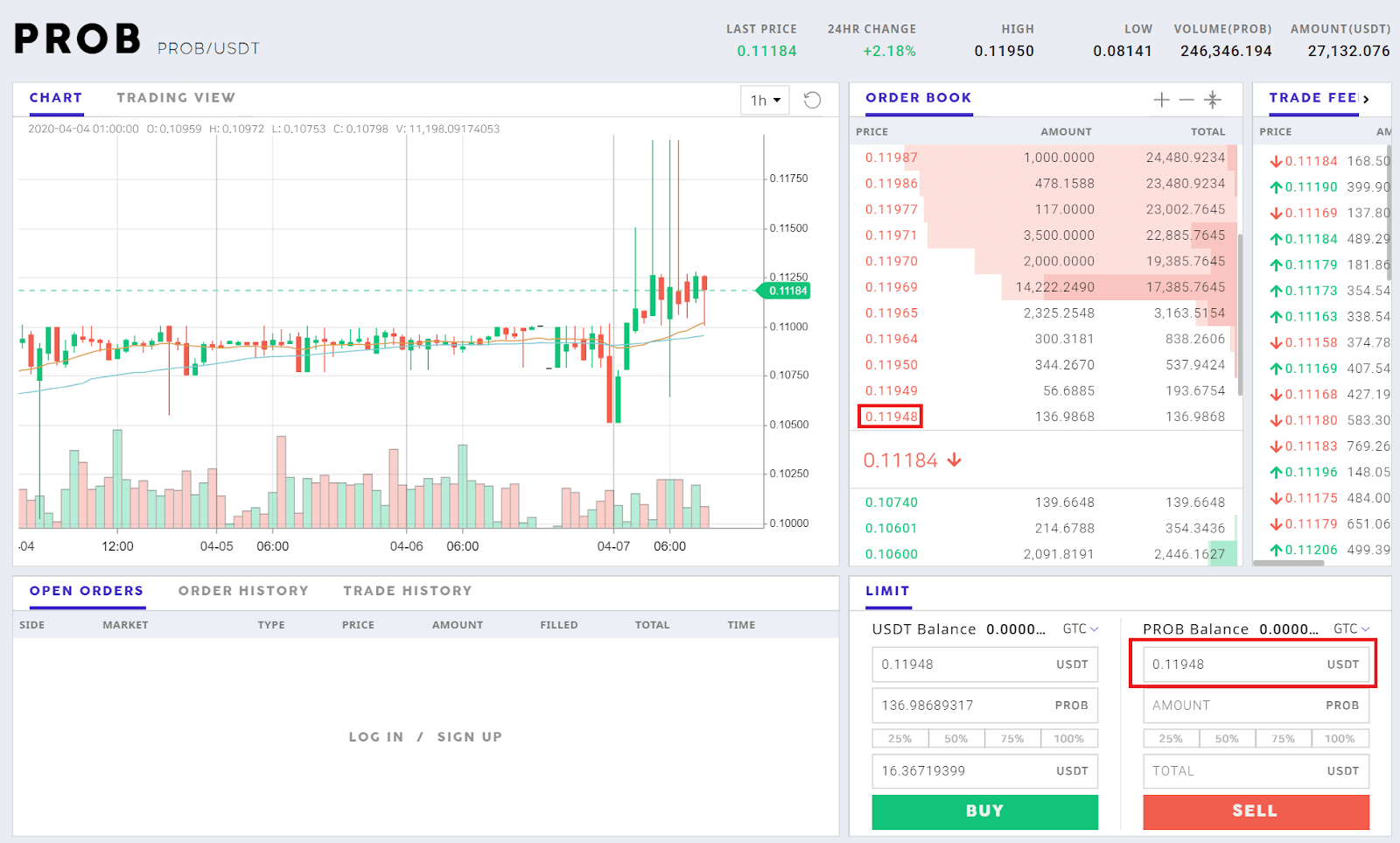
🔸 நீங்கள் வாங்க விரும்பும் சரியான தொகையையும் தொகை பெட்டியில் உள்ளிடலாம்.
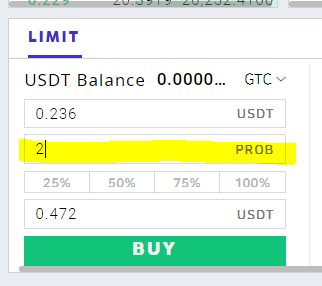
🔸 மற்றொரு வசதியான விருப்பம் % பட்டி ஆகும் , இது ஒரு பரிவர்த்தனைக்கு உங்கள் பங்குகளில் ஒரு குறிப்பிட்ட சதவீதத்தை தானாக பயன்படுத்துவதற்கு கிளிக் செய்யலாம். இந்த எடுத்துக்காட்டில், 25%ஐக் கிளிக் செய்தால், உங்கள் மொத்த BTC ஹோல்டிங்கில் 25%க்கு சமமாக PROB வாங்கப்படும்.
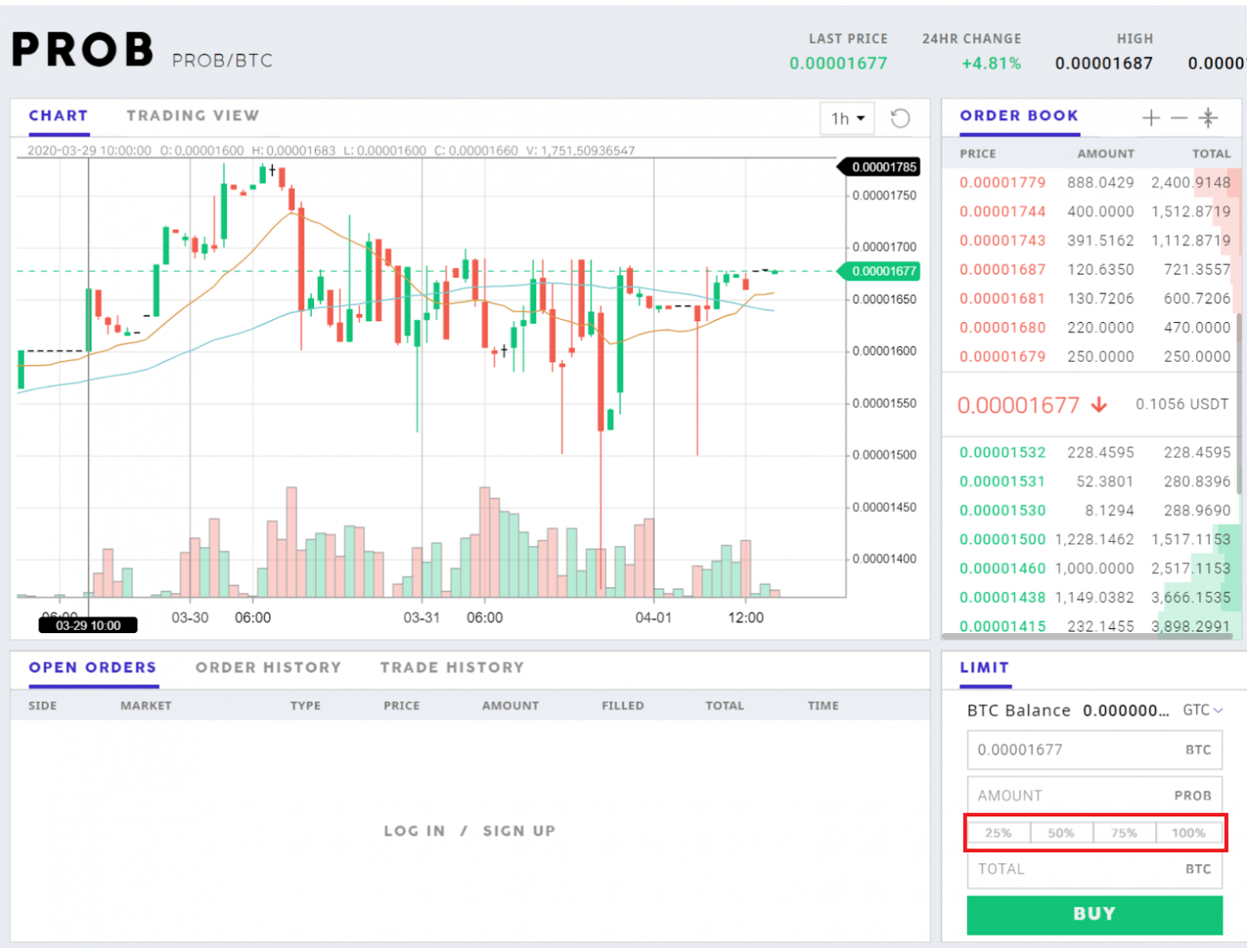
எனது ஆர்டர் ஏன் நிரப்பப்படவில்லை?
உங்கள் ஓப்பன் ஆர்டர் மிக சமீபத்தில் வர்த்தகம் செய்யப்பட்ட விலைக்கு நெருக்கமாக இருக்க வேண்டும் அல்லது அது நிரப்பப்படாது. உங்கள் குறிப்பிட்ட விலையை நிர்ணயிக்கும் போது இதை நினைவில் கொள்ளவும்.
நினைவூட்டல் :
🔸 ஆர்டர்புக்கில் உள்ள விலைகளில் ஒன்றைக் கிளிக் செய்தால், அந்தக் குறிப்பிட்ட விலை தானாகவே பொருந்தும்.
நிரப்பப்படுவதற்கு காத்திருக்கும் நிலுவையிலுள்ள ஆர்டர்கள் திறந்த ஆர்டர் பெட்டியில் தோன்றும்:
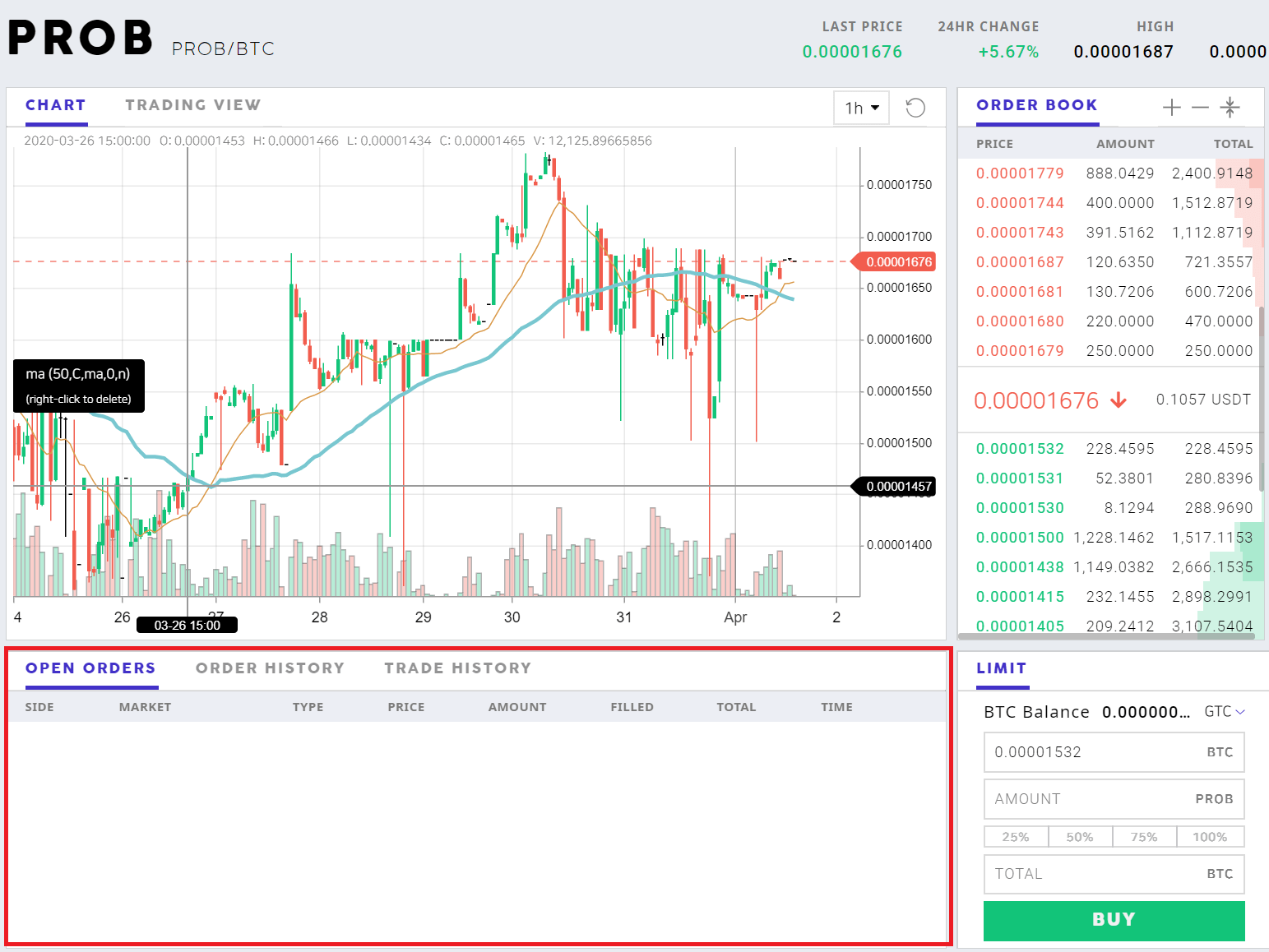
*முக்கிய குறிப்பு: ஓப்பன் ஆர்டர் பிரிவில் மேலே தோன்றும் திறந்த ஆர்டர்களை நீங்கள் ரத்து செய்யலாம். உங்கள் ஆர்டர் நிரப்பப்படவில்லை எனில், ரத்துசெய்து, சமீபத்தில் வர்த்தகம் செய்யப்பட்ட விலைக்கு அருகில் ஆர்டரை வைக்கவும்.
உங்களிடம் இருக்கும் இருப்பு காலியாக இருந்தால், உங்களிடம் ஏதேனும் ஓப்பன் ஆர்டர் இருக்கிறதா என்று பார்க்கவும்.
வெற்றிகரமாக நிரப்பப்பட்ட ஆர்டர்கள் ஆர்டர் வரலாறு மற்றும் வர்த்தக வரலாறு பெட்டிகளில் தோன்றும்.